word上机操作5
Word上机作业

Word 上机题1、 将下列文字复制3次,形成4个内容相同的段落,并为所有的段落同时加上“●”形的项目符号,不得作其他修改。
计算机是新技术革命的一支主力,也是推动社会向现代化迈进的活跃因素。
计算机科学与技术是第二次世界大战以来发展最快、影响最为深远的新兴学科之一。
2、 使用“段落”对话框,将下列段落的格式设定为:首行缩进1厘米、行距为2倍行距,并拷贝2次,成为3个段落。
要求最后一个回车符在在最后一个段落的尾部。
现代计算机是一种按程度自动进行信息处理的通用工具。
它处理的对象是信息,处理结果也是信息。
在这一方面上,计算机和人脑有某些相似之处。
因为人的大脑和五官也是采集、识别、转换、储存和处理信息的器官,所以,有许多人把计算机称为电脑。
3、 将下列文字复制5次,形成6个内容相同的段落,然后将前3个段落连成一个段落,其余的段落连成一个段落,不得作其他修改。
最后一个回车符在在最后一个段落的尾部。
计算机是新技术革命的一支主力,也是推动社会向现代化迈进的活跃因素。
计算机科学与技术是第二次世界大战以来发展最快、影响最为深远的新兴学科之一。
4、 将下列文字复制3次,并连成一个段落(文档中仅有一个回车符),然后按“居中”格式排版,不得作其他任何修改。
现代计算机是一种按程度自动进行信息处理的通用工具。
它处理的对象是信息,处理结果也是信息。
在这一方面上,计算机和人脑有某些相似之处。
因为人的大脑和五官也是采集、识别、转换、储存和处理信息的器官,所以,有许多人把计算机称为电脑。
5、 将下列文字复制3次,每次复制的内容各成一个段落,使文档共有4个内容相同的段落,将各段落的字体依次设置为宋体、仿宋体、楷体和黑体,不得作其他修改。
计算机是新技术革命的一支主力,也是推动社会向现代化迈进的活跃因素。
计算机科学与技术是第二次世界大战以来发展最快、影响最为深远的新兴学科之一。
6、7、 下列2行4列表格的行高是15磅,列宽是3厘米,表格修改成同样格式的4行4列的8、 使用“拆分单元格”对话框将表格二修改成表格一的式样。
WORD基本操作(教案)
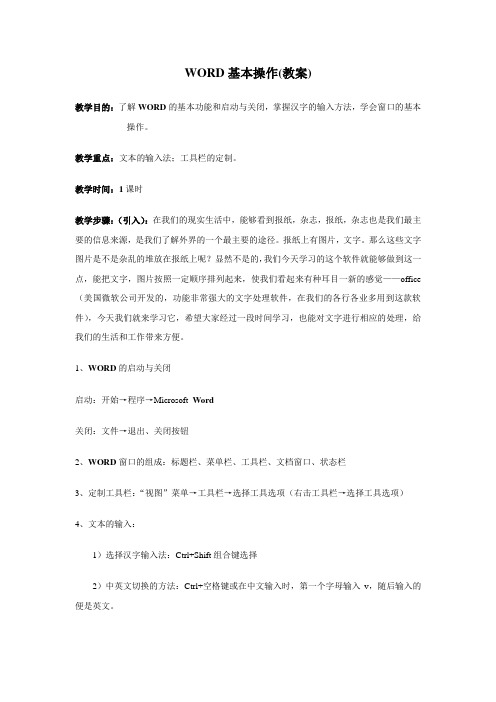
WORD基本操作(教案)教学目的:了解WORD的基本功能和启动与关闭,掌握汉字的输入方法,学会窗口的基本操作。
教学重点:文本的输入法;工具栏的定制。
教学时间:1课时教学步骤:(引入):在我们的现实生活中,能够看到报纸,杂志,报纸,杂志也是我们最主要的信息来源,是我们了解外界的一个最主要的途径。
报纸上有图片,文字。
那么这些文字图片是不是杂乱的堆放在报纸上呢?显然不是的,我们今天学习的这个软件就能够做到这一点,能把文字,图片按照一定顺序排列起来,使我们看起来有种耳目一新的感觉——office (美国微软公司开发的,功能非常强大的文字处理软件,在我们的各行各业多用到这款软件),今天我们就来学习它,希望大家经过一段时间学习,也能对文字进行相应的处理,给我们的生活和工作带来方便。
1、WORD的启动与关闭启动:开始→程序→Microsoft Word关闭:文件→退出、关闭按钮2、WORD窗口的组成:标题栏、菜单栏、工具栏、文档窗口、状态栏3、定制工具栏:“视图”菜单→工具栏→选择工具选项(右击工具栏→选择工具选项)4、文本的输入:1)选择汉字输入法:Ctrl+Shift组合键选择2)中英文切换的方法:Ctrl+空格键或在中文输入时,第一个字母输入v,随后输入的便是英文。
3)文本的输入:(智能ABC输入法)1.输入大写的一、二……一○等:io+ 数字。
2.shift+F3 快速改变英文的大小写。
3.ctrl+shift+〈/〉快速改变文本的大小。
4.快速输入英文:在智能ABC输入法时,在前面加字母“v”,在后面输入英文。
5.工具/自动更正选项:输入固定的词组或者名称。
6.剪贴/复制。
6.特殊符号输入有两种方法:(1)插入/特殊符号(2)软键盘:(打开软键盘的方法:右键点击小键盘选择符号;关闭软键盘的方法:单击软键盘图标)。
功能强大,可以输入各种各样的符号。
4)标点符号的输入:中西文标点选择:, . 和,。
常用标点符号的输入:顿号、—\ 书名号《》—< >特殊标点符号的输入:右击输入法状态栏右边的软键盘图标→选择标点符号。
WORD上机实训文档
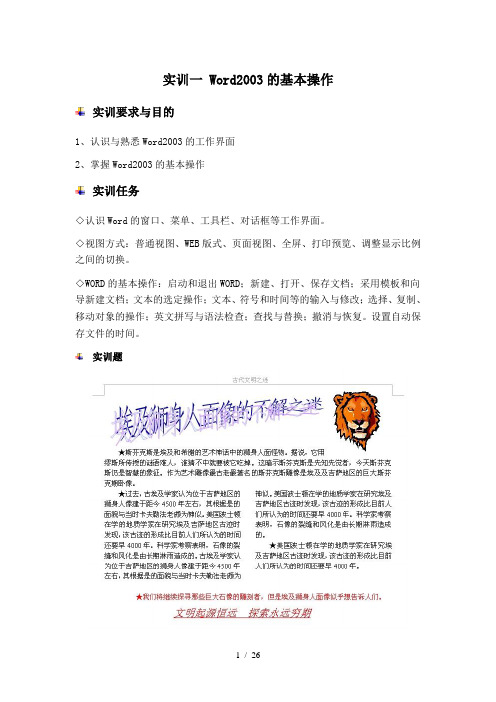
实训一 Word2003的基本操作实训要求与目的1、认识与熟悉Word2003的工作界面2、掌握Word2003的基本操作实训任务◇认识Word的窗口、菜单、工具栏、对话框等工作界面。
◇视图方式:普通视图、WEB版式、页面视图、全屏、打印预览、调整显示比例之间的切换。
◇WORD的基本操作:启动和退出WORD;新建、打开、保存文档;采用模板和向导新建文档;文本的选定操作;文本、符号和时间等的输入与修改;选择、复制、移动对象的操作;英文拼写与语法检查;查找与替换;撤消与恢复。
设置自动保存文件的时间。
实训题任务点:文字输入;页眉;艺术字标题;插入图片文件;段落分栏;插入项目符号;下划线;文本块颜色设置。
操作指南这个案例是某商场的2009年国庆与中秋节促销活动的启事,最终的效果如图所示。
创建新的文档步骤1:双击桌面上的Word2003的快捷方式图标,或者单击【开始】/【程序】/【Microsoft Office】/【Microsoft Office Word2003】命令,启动Word2003。
步骤2:执行【文件】/【另存为】命令/【另存为】对话框/【文件名】输入框中输入“sam ple1”/【保存】按钮。
输入标题在光标停留处输入“迎双节惊喜大酬宾”。
设置标题格式选中标题文字后,在工具栏的【字体】下拉框选择“幼圆”,再在【字号】下拉框中设置字号大小为“28”,然后单击【居中对齐】,使标题居中,效果如图所示。
提醒:先选中,再操作输入“HOT”在标题的末尾输入一个空格,然后输入“HOT”并选中它,再将字体设置为“Verdana”,字号设置为“二号”,并单击加粗按钮,使文字加粗显示,最后将字体颜色设置成红色。
设置字体格式步骤1:单击【格式】/【字体】命令/【字体】对话框。
步骤2: 选中【字体】选项卡/【效果】栏/【上标】复选框/【字符间距】选项卡/【位置】下拉列表框中选中选择“提升”/【磅值】设置为“14”。
word上机练习题

word上机练习题Word是一款常用的文字处理软件,广泛应用于各个领域。
熟练掌握Word的使用对于提高工作效率和文档制作质量有着重要的作用。
为了提高对Word使用的熟练程度,下面将给出一些练习题,帮助读者在Word上做一些实际操作。
练习一:插入图片1.打开Word软件,在新建的空白文档中点击"插入"选项卡。
2.在"插入"选项卡中找到"图片"按钮,并点击。
3.在弹出的对话框中选择一张图片文件,并点击"插入"按钮。
4.调整图片的大小和位置,使其合适地显示在文档中。
练习二:应用字体样式1.在新建的空白文档中输入一段文字。
2.选中文字,点击"开始"选项卡中的字体样式按钮。
3.选择合适的字体样式,如宋体、加粗等,应用于选中的文字。
4.观察文字的变化,并尝试应用不同的字体样式。
练习三:设置页面布局1.打开Word软件,在新建的空白文档中点击"布局"选项卡。
2.在"布局"选项卡中找到"页面设置"按钮,并点击。
3.在弹出的对话框中根据需要设置页面的方向、页边距等参数。
4.点击"确定"按钮,应用页面布局设置。
练习四:创建表格1.在新建的空白文档中点击"插入"选项卡。
2.在"插入"选项卡中找到"表格"按钮,并点击。
3.选择合适的表格行列数量,并绘制表格。
4.填充表格的内容,可以输入文字、数字等。
练习五:制作标题和目录1.在你的文档中选择合适的位置,输入一个标题。
2.选中该标题,点击"开始"选项卡中的"样式"按钮,在弹出的样式列表中选择标题样式。
3.在文档的其他位置也可以插入标题,并设置样式。
4.在合适的位置点击"引用"选项卡,找到"目录"按钮,并选择适合的目录样式。
word考试上机操作题「附操作步骤」
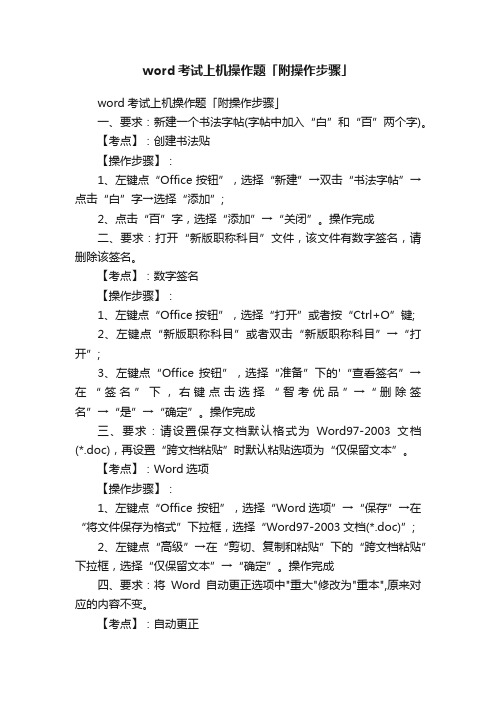
word考试上机操作题「附操作步骤」word考试上机操作题「附操作步骤」一、要求:新建一个书法字帖(字帖中加入“白”和“百”两个字)。
【考点】:创建书法贴【操作步骤】:1、左键点“Office 按钮”,选择“新建”→双击“书法字帖”→点击“白”字→选择“添加”;2、点击“百”字,选择“添加”→“关闭”。
操作完成二、要求:打开“新版职称科目”文件,该文件有数字签名,请删除该签名。
【考点】:数字签名【操作步骤】:1、左键点“Office 按钮”,选择“打开”或者按“Ctrl+O”键;2、左键点“新版职称科目”或者双击“新版职称科目”→“打开”;3、左键点“Office 按钮”,选择“准备”下的'“查看签名”→在“签名”下,右键点击选择“智考优品”→“删除签名”→“是”→“确定”。
操作完成三、要求:请设置保存文档默认格式为Word97-2003文档(*.doc),再设置“跨文档粘贴”时默认粘贴选项为“仅保留文本”。
【考点】:Word选项【操作步骤】:1、左键点“Office 按钮”,选择“Word选项”→“保存”→在“将文件保存为格式”下拉框,选择“Word97-2003文档(*.doc)”;2、左键点“高级”→在“剪切、复制和粘贴”下的“跨文档粘贴”下拉框,选择“仅保留文本”→“确定”。
操作完成四、要求:将Word自动更正选项中"重大"修改为"重本",原来对应的内容不变。
【考点】:自动更正【操作步骤】:1、左键点“Office 按钮”,选择“Word选项”→“校对”→在“自动更正选项”下,选择“自动更正选项”→在“替换”文本框输入“重大”→“删除”;2、将“替换”文本框内容改为“重本”→“添加”→“确定”→“确定”。
操作完成。
WORD上机操作样文及操作要求

加强组织和作风建设通过党小组组织学习,加强了干部与干部之间、干部与教师之间、党员与党员之间的相互沟通与借鉴,在工作中做到了相互理解、相互配合、相互支持,树立了大局意识创先争优意识和质量意识的工作作风。
有问题及时正确地把问题清除在萌芽状态。
学校支部积极配合学校工会搞好教师的思想工作,对有困难的教师进行慰问和帮助,使教师们体会到集体大家庭的温暖。
学校党支部结合学习创先争优活动。
要求全体党员在各自的工作中,努力做到师德讲模范,业务讲示范,工作讲规范,充分发挥党员的先锋模范作用。
在“党员帮扶学生”活动中,党员老师们明确帮扶的目标,在一年的时间内在各个方面对学生进行了帮助。
帮扶工作做到“四个到位”,在学生学习遇到困难时,辅导到位;学生生活困难时,物质帮助到位;同学之间产生矛盾时,劝解和心理辅导到位;学生取得成绩时或出现错误时,表扬或批评到位。
大家不仅在学习上尽自己的最大努力对学生进行辅导,而且在生活上对学生的照顾也是无微不至,经常去学生家中家访,了解学生家庭情况,为自己更好了了解学生提供了第一手资料。
支部书记抓好党的日常工作,做到党建工作层层分解、层层落实。
加强社会治安校园维稳工作,净化育人环境,构建和谐校园,每个党员联系挂钩1名教职工,一个班级的教室和环境卫生。
操作要求:将第一页中的文字按如下操作进行设置1.将文章标题设置为居中,黑体、二号字、加粗、黑色。
2.将正文设置每段首行缩进两个字符,字体为仿宋、四号字,红色,行间距为固定值24磅。
3.设置第一段和第二段文字之间的距离为1行。
4.将文章中的所有“党员”这两个字设置为蓝色,加粗。
5.将文章中的所有“学校”这两个字替换为“XUEXIAO”。
6.对第三段文字分两栏显示,要求显示分隔线。
7.对第三段文字中的“要求”两个字进行首字下沉,下沉为两行,距正文0厘米。
Word上机操作题
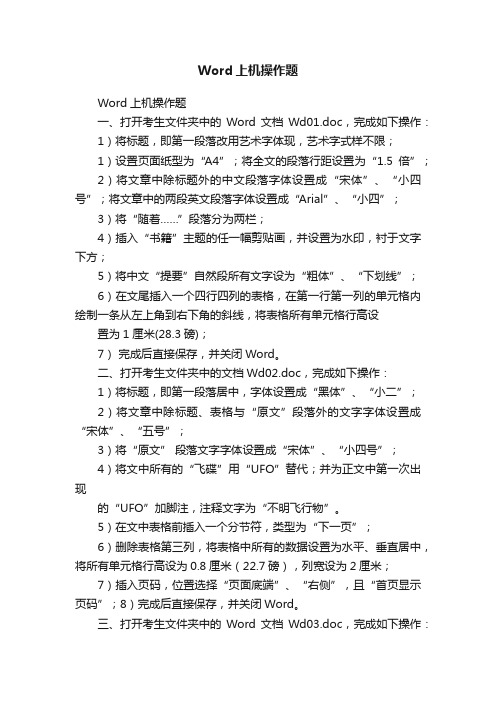
Word上机操作题Word上机操作题一、打开考生文件夹中的Word文档Wd01.doc,完成如下操作:1)将标题,即第一段落改用艺术字体现,艺术字式样不限;1)设置页面纸型为“A4”;将全文的段落行距设置为“1.5倍”;2)将文章中除标题外的中文段落字体设置成“宋体”、“小四号”;将文章中的两段英文段落字体设置成“Arial”、“小四”;3)将“随着……”段落分为两栏;4)插入“书籍”主题的任一幅剪贴画,并设置为水印,衬于文字下方;5)将中文“提要”自然段所有文字设为“粗体”、“下划线”;6)在文尾插入一个四行四列的表格,在第一行第一列的单元格内绘制一条从左上角到右下角的斜线,将表格所有单元格行高设置为1厘米(28.3磅);7)完成后直接保存,并关闭Word。
二、打开考生文件夹中的文档Wd02.doc,完成如下操作:1)将标题,即第一段落居中,字体设置成“黑体”、“小二”;2)将文章中除标题、表格与“原文”段落外的文字字体设置成“宋体”、“五号”;3)将“原文” 段落文字字体设置成“宋体”、“小四号”;4)将文中所有的“飞碟”用“UFO”替代;并为正文中第一次出现的“UFO”加脚注,注释文字为“不明飞行物”。
5)在文中表格前插入一个分节符,类型为“下一页”;6)删除表格第三列,将表格中所有的数据设置为水平、垂直居中,将所有单元格行高设为0.8厘米(22.7磅),列宽设为2厘米;7)插入页码,位置选择“页面底端”、“右侧”,且“首页显示页码”;8)完成后直接保存,并关闭Word。
三、打开考生文件夹中的Word文档Wd03.doc,完成如下操作:1)将标题,即第一段落居中,字体设置成“隶书”、“三号”;2)设置页面纸型为A4,页边距的上、下、左、右边距都设为2厘米;设置页眉页脚奇偶页不同;3)除标题外的文字字体设置为“宋体”,字号为“五号”;4)在文中插入任一副“书籍”主题的剪贴画,采用文字环绕效果置于文章左上角;5)在文尾插入一个分节符,类型为“下一页”;6)在文尾插入以下数学公式:7)插入页码,位置选择“页面底端”、“右侧”,页码形式为大写英文字母;8)完成后直接保存,并关闭Word2。
Word上机操作题(表格)

数据独立性
物理数据独立性是指数据的存储结构与存取方法(内视图)改变时,对数据库的全局逻辑结构(概念视图)和应用程序不必作修改的一种特性,也就是说,数据库数据的存储结构与存取方法独立。
逻辑数据独立性是指局部逻辑数据结构(外视图即用户的逻辑文件)与全局逻辑数据结构(概念视图)之间的独立性。
当数据库的全局逻辑数据结构(概念视图)发生变化(数据定义的修改、数据之间联系的变更或增加新的数据类型等)时,它不影响某些局部的逻辑结构的性质,应用程序不必修改。
编辑要求如下:
1.设置标题“数据独立性”的格式为艺术字(艺术字形状设置为第一行第一列)、楷
体、粗体、32磅,居中;
2.将正文第二段分成三栏,加分隔线;
3.设置纸张大小为A4,上、下页边距为2.4厘米,左、右页边距为3.2厘米;
4.输入页眉“第二章计算机基础”,楷体、五号,右对齐;
5.页脚左边加系统时间,右边加系统日期,粗体;
6.正文设置为小四号、仿宋,首行缩进2字符,段前、段后间距为0.5行,单倍行距;
7.表格中的字体为黑体、小四号字且居中显示;
8.将表格的外框线设置双线,为不同的行、列单元格添加底色;
9.使用表格计算公式,计算并填写表格中每一栏的“总计”(求和)和每一行的“平
均值”。
- 1、下载文档前请自行甄别文档内容的完整性,平台不提供额外的编辑、内容补充、找答案等附加服务。
- 2、"仅部分预览"的文档,不可在线预览部分如存在完整性等问题,可反馈申请退款(可完整预览的文档不适用该条件!)。
- 3、如文档侵犯您的权益,请联系客服反馈,我们会尽快为您处理(人工客服工作时间:9:00-18:30)。
1 Word上机操作 第一套 请在打开的WORD的文档中,进行下列操作。完成操作后,请保存文档,并关闭WORD。
1 请将第1段“有个朋友说他最...完全是信赖。”字符缩放比例设置为“150%”,段后间距设置为“12磅”。 2 请将第2段“另一次也是...便红着脸飞快跑了。”的段前间距设置为“18磅”。 3 请将第3段“做好事做得相当有美感。”的行间距设置为“1.5倍行距”。 4 在第4段“朋友开心大概就是因为人乐、他也乐,美丽的情境犹如—段小提琴独奏。”前插入一句话内容为“有趣的插曲就在你不意之中发生了。” 5 请在第5段“真是像那张爱玲”前插入“分页符”。 6 请将标题 “灵感”两个字的字体设为“楷体_GB2312”,字形设为“粗体”,大小设为“小一号”。 2
第二套 请在打开的WORD的文档中,进行下列操作。完成操作后,请保存文档,并关闭WORD。 1 请将作者“孟中岩”所在段的段前间距设置为“18磅”,段后间距设置为“18磅”,段落对齐方式设为“居中”。 2 请将第1段“本文提出了...有差异的本质。”行间距设置为“1.5倍行距”。 3 请将标题“施主掺杂SrTi03的能带结构与XPS研究”文字字号设置为“18”,字形设置为“粗体”,对齐方式设置为“居中”。 4 请将第1段“本文提出了...有差异的本质。”文字字号设置为“9”。 5 在文档中查找“佑算”,并全部替换为“估算”。 6 请将“一.引 言”的所在段的行间距设置为“1.5倍行距”,左缩进值为“14.2磅”。 7 将“二.有缺陷的SrTi03晶体能带结构及电子态”所在段的行间距设置为“1.5倍行距”,左缩进值为“14.2磅”。 3
第三套 请在打开的WORD的文档中,进行下列操作。完成操作后,请保存文档,并关闭WORD。 1 请将标题文字“行将消逝的月光”字体设置为“仿宋_GB2312”,字号设置为“16”,字形设置为“粗体”,颜色设置为“红色”,对齐方式设置为“居中”。 2 请将第1段文字“南京 华明”颜色设置为“蓝色”。对齐方式设置为“居中”。 3 请将第2段文字“去年春天...我不过是个记录者而已。”首行缩进值设置为“28.35磅”,段后间距设为“12磅”,字形设置为“斜体”。 4 请将第3段“李玉祥提到了...老房子共同的命运。”首行缩进值设置为“28.35磅”。 5 请将第4段“我同意他的观点”左缩进值设置为“141.75磅”,右缩进值设置为“141.75磅”。 4
第四套 请在打开的WORD的文档中,进行下列操作。完成操作后,请保存文档,并关闭 WORD。 1 请将标题“乡亲乡情”段前间距设置为“12磅”。段后间距设置为“12磅”,对齐方式为“居中”。 2 请将作者“北京 杨盛龙”对齐方式设置为“右对齐”。 3 请将第2段“你逆向而来...路的尽头。”文字字体设置为“黑体”,字号设置为“14”,字形设置为“斜体”,下划线设置为“单线”。 4 请将第2段“你逆向而来...路的尽头。”对齐方式设置为“分散对齐”,左缩进值设置为“56.7磅”,右缩进值设置为“56.7磅”。 5 请将第4段“在列车上,你问了—句什么,人家没听懂,不能交流。从此,你把乡音深深地埋在心底,”首行缩进值设为“28.35磅”,大纲级别设为“3级”。 6 在第5段“将一口外地话,讲都市的新鲜事,讲乡村的老传说。”之后插入一艺术字, 文字内容为“乡亲乡情”,文字环绕方式为“衬于文字下方”。 7 删除文档中最后一段“乡亲乡情不是同事...团结、共处。” 5
第五套 请在打开的WORD的文档中,进行下列操作。完成操作后,请保存文档,并关闭WORD。
1 请将第2段“金钱本身...达就是善。”字符缩放比例设置为“200%”。 2 请将第1段“我觉得...思考问题。”段后间距设置为“12磅”。 3 请将第1段“我觉得...思考问题。”行间距设置为“2倍行距”。 4 将第4段“我们自己应该...成为今天的贾桂。”文本移动到第5段“我赞成唐人的......帮他们一下。”之后。 5 请将第3段“天底下...这样的外行人。”文字的字体设为“隶书”,字号为“四号”。字体颜色为“桔黄”。 6 设置所有段落的缩进格式为“首行缩进”,度量值为“28.35磅”。 7 设置纸张宽度为“595.35磅”,高度为“822.15磅”。 8 在第三段末尾插入任意一幅图片,设置图片的环绕方式为“四周型”。 6
第六套 请在打开的WORD的文档中,进行下列操作。完成操作后, 请保存文档,并关闭WORD。
1 将标题“苏州怀念”对齐方式设为“居中对齐”。 2 设置标题“苏州怀念”的字体为“隶书”,字号为“18”,字形为“加粗”,字体颜色为“深蓝”。 3 在文档中查找“农妇”,并全部替换为“农村妇女”,选项“全字匹配”。 4 对第3段“大树下面有两只石......神清气爽。”文字设置“阴影”效果,位置设为“提升”,缩放值设为“150%”。 7
第七套 请在打开的WORD的文档中,进行下列操作。完成操作后,请保存文档,并关闭WORD。
1 请将标题文字“外婆家纪事”字体设置为“隶书”,字号设置为“22”。对齐方式设置为“居中”。 2 请将第1段文字“小时候因深得外祖父母疼爱,因长住外婆家。”的下划线设置为“单线”,下划线颜色设为“蓝色”。左缩进值设置为“28.35磅”。
3 请将第2段文字“外婆家弄口...胸无大志而叹息。”颜色设置为“蓝色”。 4 将第3段“‘文革‘抄家那阵...那只箱子还在”文字设为“空心文字”。 5 设置第4段的边框样式为“方框”,边框宽度为“1.5磅”,边框线型如图所示。 6 设置装订线位置为顶端。 8
第八套 请在打开的WORD的文档中,进行下列操作。完成操作后,请保存文档,并关闭WORD。
1 在文档中查找“wore”并全部替换为“Word”。 2 将第2段“自动更正”字体设置为“宋体”,字号为“18”,字形为“加粗”,字体颜色为“红色”。 3 设置第2段“自动更正”的段前间距为“6磅”,段后间距为“6磅”。 4 对第2段“自动更正”设置项目符号为“项目符号和编号”的“项目符号”的第一行第二列的类型。 5 对第8段“自动设置”设置项目符号为“项目符号和编号”的“项目符号”的第一行第二列的类型。设置第8段的字体为“宋体”,字号为“18”,字形为“加粗”,字体颜色为“红色”。 6 设置每行字符数为“35”,每页行数为“45”。 7 设置页面边框类型为“方框”,边框颜色为“淡蓝”。 9
第九套 请在打开的WORD的文档中,进行下列操作。完成操作后,请保存文档,并关闭WORD。
1 设置第1段“什么是方法”的段前间距为“6磅”,段后间距为“6磅”。对齐方式为“居中对齐”。 2 设置第2段“方法是对象...文档的前三页”的首行缩进值为28.35磅。 3 设置页眉为样式为“日期样式”。 4 给第3段文字“Active......,To:=3”加上“下划线”,类型为“最细实线”,颜色为“紫色”。 5 对第1段文字“什么是方法”进行动态效果设置,类型为“乌龙绞柱”。 6 在页面设置中,设置页眉距边界的距离为“56.7磅”。 10
第十套 请在打开的WORD的文档中,进行下列操作。完成操作后,请保存文档,并关闭WORD。
1 将第1段文字“儿子天天今年暑假...香港一起回归!”的字体设为“宋体”,字形设置为“加粗、斜体”,字号设为“16”,字体颜色为“深红色”。 2 将第2段文字“有个爸爸的女同事...十二年也没要孩子。”的段前间距设为“12磅”,段后间距设为“6磅”。 3 设置第1段文字“儿子天天今年暑假...香港一起回归!”的左缩进值为“56.7磅”。 4 设置第1段文字“儿子天天今年暑假...香港一起回归!”底纹填充色为“蓝色”。 5 设置上页边距为“70.9磅”,下页边距为“70.9磅”,左页边距为“87.9磅”,右页边距为“28.35磅”。 11
第十一套 请在打开的WORD的文档中,进行下列操作。完成操作后,请保存文档,并关闭WORD。
1 将第1段文字“屯门大车祸...划入劳动人员行列。”字体设为“宋体”,字号为“14”,字形为“加粗”,字体颜色为“深蓝”,下划线类型为“单下划线”。 2 设置第1段“屯门大车祸...划入劳动人员行列。”“首字下沉”,下沉行数为“2行”。 3 设置第2段文字“当世界已跨向电脑化...看到了你的光辉!”的字号为“14”。 4 将第2段文字“当世界已跨向电脑化...看到了你的光辉!”分为2栏。 5 设置页脚的样式为“时间样式”。 6 设置页脚距边界的距离为“56.7磅”。 7 设置第2段“当世界已跨向电脑化...看到了你的光辉!”的段前间距为“12磅”,段后间距为“12磅”。 12
第十二套 请在打开的WORD的文档中,进行下列操作。完成操作后,请保存文档,并关闭WORD。
1 请将标题(“恒降”牌电脑FAQ)所在段落的文本对齐方式设为:居中;字形设为:加粗;字号设为:14号;字体设为:黑体;效果设为:阳文;文字颜色设为:红色。 2 请将文章的6、7段(“问:我的电脑才买了一个月,.....”至“......希望你理解我们的苦心。”)删除。 3 请将第1段(“我们“恒降”(又名“恒死”)牌笔记本电脑......有些问题可以自己解决。”)进行分栏操作;栏数为3栏;栏宽相等;不加分隔线。 4 给所有以“问:”开头的段落添加编号,编号样式请参考右侧图片。
